Ubuntu-brugere nyder nogle af de bedste valg afsoftware på Linux, det er ikke alt sammen godt. På grund af den langsomme frigivelsescyklus for den populære Linux-distribution, er der nogle brugere, der mangler opdateringer til populær software. En af de bedste måder at finde manglende software på Ubuntu er at søge efter en PPA. Dette er personlige pakkearkiver, som brugerne kan oprette og uploade deres egen software til. Da Ubuntu-operativsystemet kun opdateres hver 6. måned, er disse PPA'er nyttige. Det hjælper brugere med at længe efter mere ajourførte pakker og gør det muligt for udviklere at nemt distribuere software hurtigere end hovedudgivelsescyklussen.
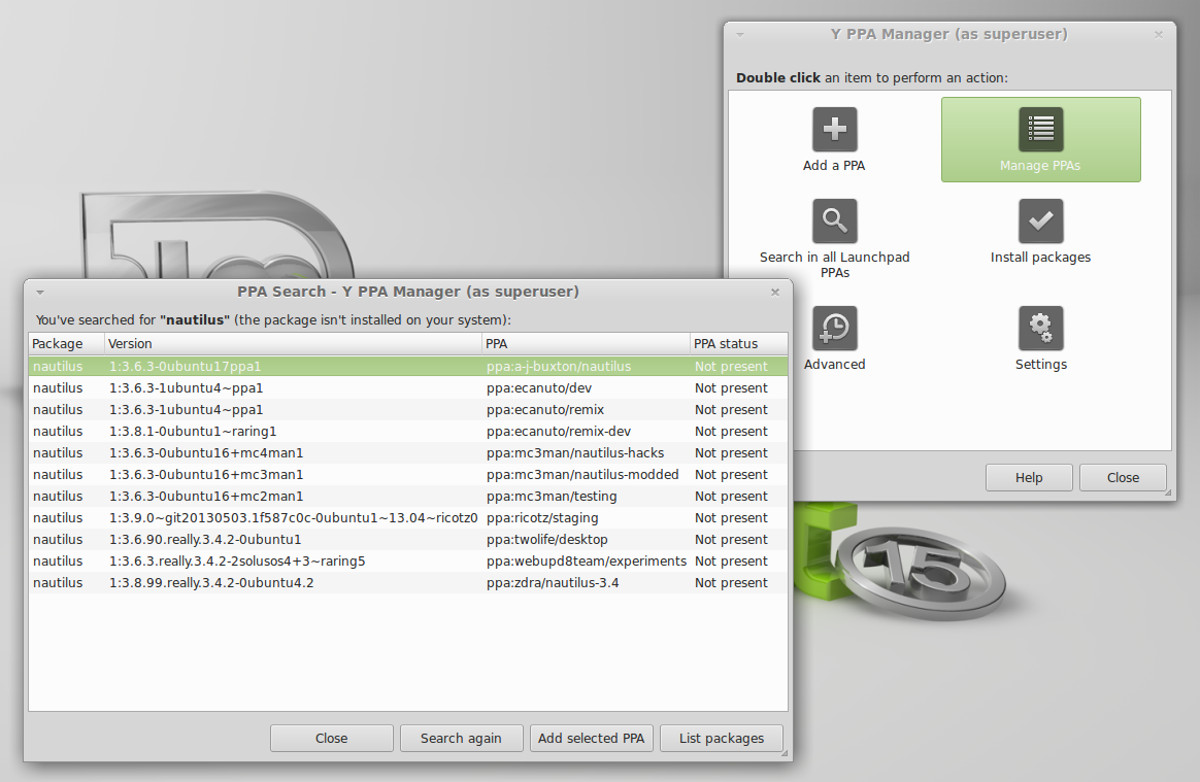
Der er mange måder at finde PPA'er på, men langtfraden nemmeste måde er at installere et program kaldes Y-PPA Manager. Det er et grafisk værktøj, der giver enhver mulighed for let at finde og aktivere personlige pakkearkiver til Ubuntu. Sådan får du det på dit system:
Ironisk nok kan Y-PPA Manager downloades via en PPA. For at tilføje det skal du åbne et terminalvindue og indtaste disse kommandoer:
sudo add-apt-repository ppa:webupd8team/y-ppa-manager sudo apt update sudo apt install y-ppa-manager
Brug af Y-PPA Manager
Der er mange forskellige funktioner relateret tildette program. Mest bemærkelsesværdig er dens evne til at søge på Internettet efter en PPA. Forstå, at Y-PPA Manager ikke søger baseret på vilkårlige søgetermer. Forvent ikke at finde et personligt pakkearkiv med søgeværktøjet ved at indtaste et tilfældigt nøgleord. Prøv i stedet for at være specifik, ligesom “firefox-nightly”, eller noget meget, meget specifikt. Værktøjet advarer dig om også at være specifikt.
Søg efter PPA'er ved at klikke på “søg” iprogram og indtast dit søgeudtryk. Når du finder det, du ønsker, skal du klikke på det for at føje det til systemet. Brug derfra Ubuntu-softwarecenter eller ”apt search programname” til at installere software direkte fra denne nye PPA.
Du kan desuden administrere alle PPA'er på dit system ved at klikke på "administrere PPA'er".
Affyringsrampe
Selvom Y-PPA Manager hjælper brugere med let at finde PPA'erfor at installere i Ubuntu, skal brugerne nogle gange gå til kilden. Hovedsagelig når Y-PPA Manager ikke svarer på de søgeudtryk, brugeren giver det. Det er her Launchpad-udviklerwebstedet kommer ind. Dette websted er den centrale placering for alle PPA'er på Ubuntu. Her opbevares hver bit software, der indlæses i et personlig pakkearkiv.
Gå først til stedet for at finde en PPA i Launchpad. Gå til webstedet, gå til søgefeltet og indtast et udtryk. Udtryk i dette søgeområde kan bruge nøgleord. For eksempel: For at få en PPA for at få hurtigere Firefox-opdateringer på Ubuntu 16.04, ville du søge “firefox”.
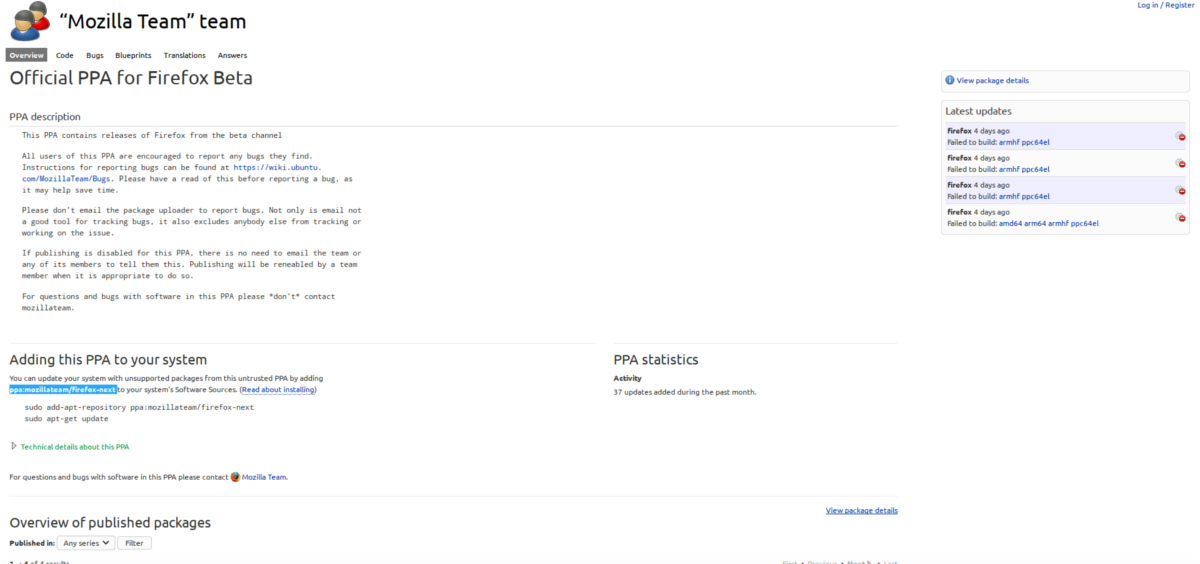
Dette bringer en søgeresultatside op, ligesom Googles side med søgeresultater. Vælg det resultat, der giver mest mening. I dette tilfælde er det "Officiel PPA for Firefox Beta".
Rul ned på denne resultatside, og kig efter“Føj denne PPA til dit system”, og kig efter nogle fed skrift. Hvis du ikke er sikker på, hvordan du finder den nøjagtige PPA. Gør CTRL + F i din browser, og skriv “ppa:”. Det vil fremhæve det. Når du finder hele PPA, skal du notere det og åbne en terminal. For at tilføje Firefox PPA, vi fandt på startpaden, gjorde vi det f.eks .:
sudo add-apt-repository ppa:mozillateam/firefox-next
For at tilføje en hvilken som helst PPA til dit system skal du bare bruge kommandoen: “sudo add-apt-repository“, Og derefter noget PPA på startpladen efter det.
Når PPA tilføjes, skal du bare køre opdateringen for at afspejle de foretagne ændringer.
sudo apt update
Brug derefter Ubuntu-softwarecenter / terminal (eller kør en opdatering, hvis den har nyere software, som du allerede har installeret) til at installere softwaren.
OpenSUSE Build Service
Open SUSE Build-tjenesten er et rigtig godt sætaf værktøjer, der giver Linux-udviklere mulighed for automatisk at opbygge binære pakker af deres programmer til mange forskellige Linux-distributioner. Hovedmålet er at bringe software til Open SUSE Leap og Open SUSE Tumbleweed (og det skal altid huskes, når du bruger dette værktøj), men de har fremragende support til Ubuntu, Debian og endda Fedora. Sådan bruges det til at hente software:
Først skal du gå over til OBS. OBS, da det er hovedfunktionen (for brugeren) er at søge. Gå til søgefeltet, og find den software, du gerne vil installere. I dette eksempel bruger vi det populære Arc GTK-tema. Hvis du søger efter det på Suse build-tjenesten, finder du et resultat. Klik på det, så ser du sandsynligvis en lang liste over understøttede Linux-distributioner. Ved første øjekast vil du uden tvivl bemærke, at kun Suse-pakker er der. Se efter “Vis flere pakker til ikke-understøttede Linux-distributioner”.
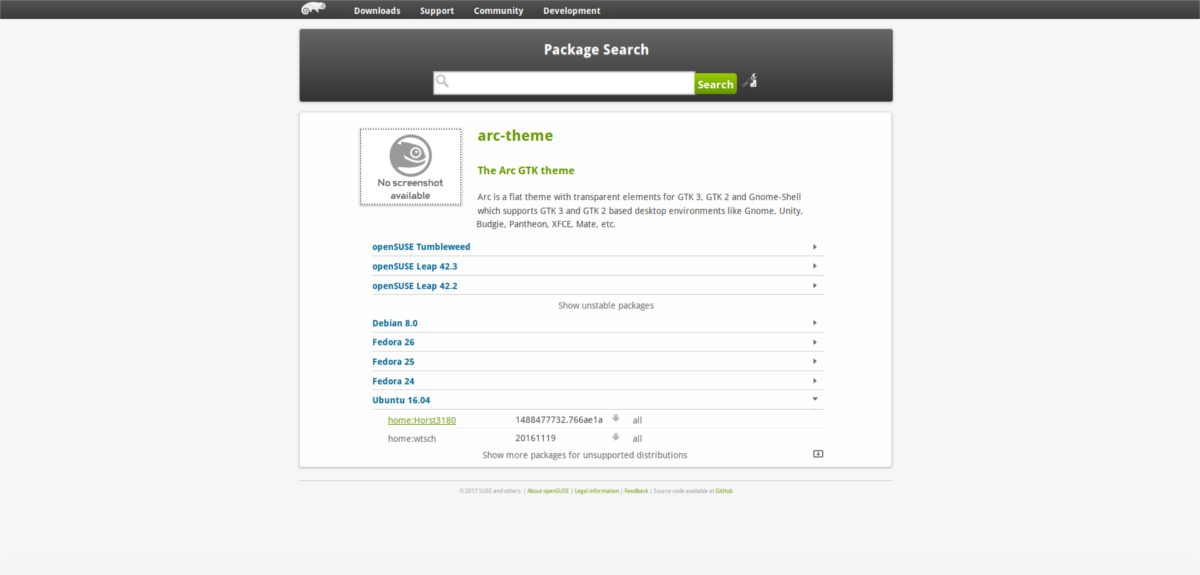
Klik på denne knap afslører pakker for alleslags Linux-distributioner. I dette tilfælde Ubuntu 16.04. Dette er fantastisk, da denne LTS-udgave ikke inkluderer Arc-temaet (skønt det er i senere udgivelser). Vælg Ubuntu-indstillingen for at installere den. Du får instruktioner om, hvordan du får det til at køre på dit operativsystem.
Bundlinie
Open SUSE Build-tjenesten understøtter megetforskellige operativsystemer. Det er godt at komme dig ud af et vanskeligt sted, når du ikke kan finde software med Y-PPA-managerværktøjet eller på Launchpad. Alt det sagt, ikke stole på OBS som en primær kilde, fordi det er meget sværere at finde software med det.
Konklusion
Ubuntu-operativsystemet har langt det mestlet tilgængelig software på Linux. Vi kan ikke rigtig sige, at de er de ubestridte mestere, fordi andre Linux-distributioner også gør det godt, men Ubuntu er en af de bedste. På grund af Ubuntu-udgivelsesstrukturen kan software blive gammel og forældet sammenlignet med de mere "blødningskant" -fordelinger. Du har nu tre måder at miste software på Ubuntu uden at vente på den næste udgivelse.













Kommentarer